很多用户在升级Win11系统后,发现如果对系统中的窗口进行拖动,就会出现一个很难看的黑色边框,这怎么解决呢?下面小编就为大家详细的介绍一下,大家感兴趣的话就一起来了解下吧
很多用户在升级Win11系统后,发现如果对系统中的窗口进行拖动,就会出现一个很难看的黑色边框,这怎么解决呢?下面小编就为大家详细的介绍一下,大家感兴趣的话就一起来了解下吧!
Win11屏幕有黑色边框怎么办?Win11屏幕有黑色边框解决办法

1、桌面空白处进行右键点击,选择“屏幕分辨率”。
2、次级页面里面,可以看到电脑现在的分辨率是1024X768。
3、点击一下这个按钮,可以看到分辨率滑块是处于接近最低端的位置,而上方有个“推荐”的字样。
4、将“滑块”推至最上方的“推荐”1440X900处,这个时候的上方“显示器外观”里面的1号显示器就会出现宽屏模式。
5、点击“应用”,然后选择“保留更改”。然后点击确定,这样电脑屏幕两边的黑边就没有了。
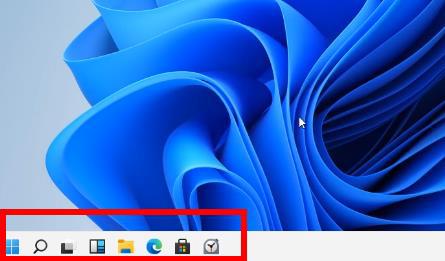
以上这篇文章就是Win11屏幕有黑色边框解决办法,更多精彩教程请关注自由互联!
